阿呆狗之前已经分享过什么是SmartScreen筛选器?如何关闭SmartScreen筛选器? 微软在Windows10内置的Microsoft浏览器中依然内置了SmartScreen筛选器功能,可以拦截不安全的网站和阻止下载不安全的文件。问题是,要想确定哪些网站不安全,就势必会收集用户上网数据,这就让注重隐私的用户感觉不爽。
并且有些想要下载的文件明明是安全的,可SmartScreen筛选器却总是阻止下载。那么如何关闭Edge浏览器的SmartScreen筛选器功能呢?只需修改注册表中一个键值即可轻松做到。方法如下:
打开注册表编辑器,定位至:
HKEY_LOCAL_MACHINE\SOFTWARE\Policies\Microsoft
PS:Win10 14942预览版以上版本的系统,可复制以上路径到注册表编辑器地址栏中,回车,即可快速定位(详见《Win10 14942预览版注册表编辑器增加地址栏,可快速定位》)。之前的Win10版本可参看快速定位到注册表编辑器某一项的技巧 。
在Microsoft项上点击右键,选择“新建 – 项”,把新建的项命名为MicrosoftEdge。
然后再在MicrosoftEdge项上点击右键,选择“新建 – 项”,把新建的项命名为PhishingFilter。
选中新建的PhishingFilter项,在右侧窗格中点击右键,选择“新建 – DWORD(32位)值,然后把新建的值命名为EnabledV9,该值的数值数据保持默认的 0 即可。
重启Windows资源管理器explorer.exe 或注销/重启系统后设置生效,这样就关闭了Edge浏览器的SmartScreen筛选器功能。
以后想要重新开启SmartScreen筛选器的话,只需把EnabledV9值的数值数据修改为 1 即可,或者直接删除新建的项和值也可以。
 阿呆狗
阿呆狗





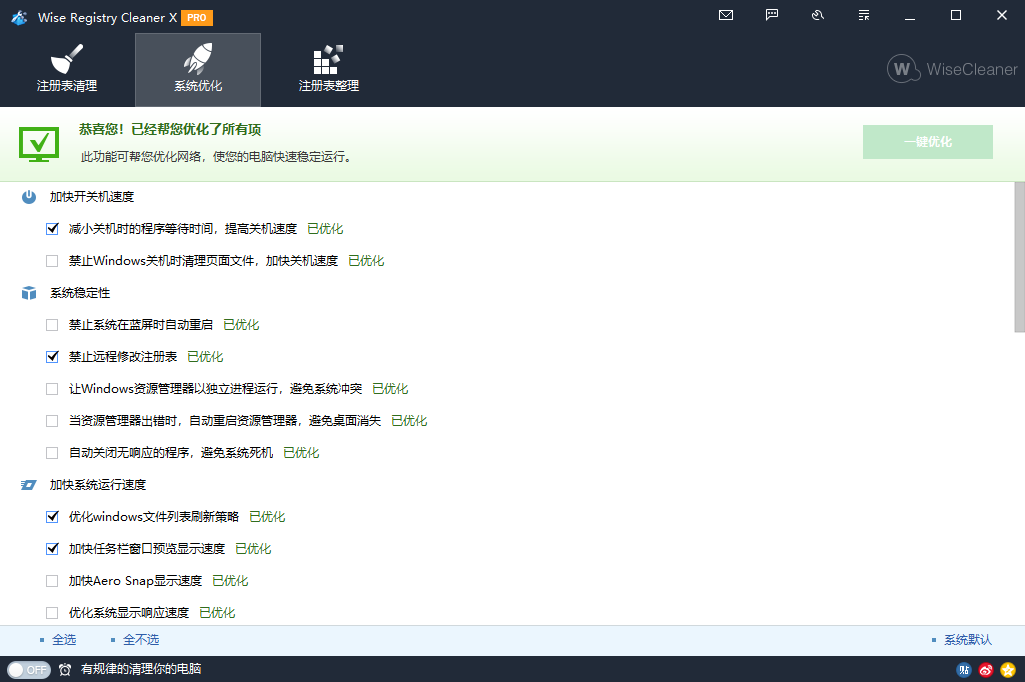
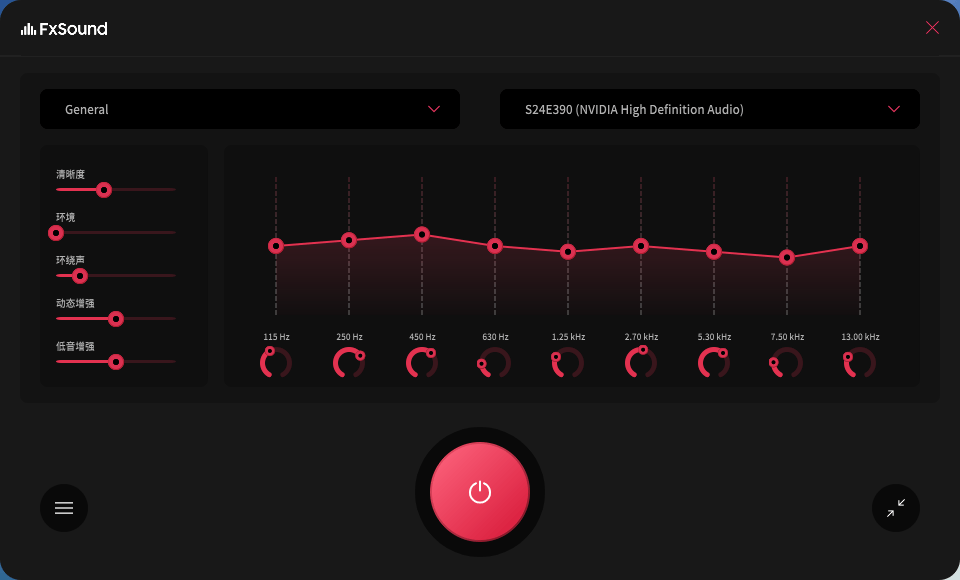


评论前必须登录!
注册